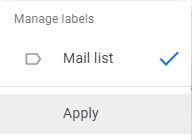메일링 리스트는 기업이나 심지어 같은 그룹에 정기적으로 이메일을 보내는 가정 사용자에게도 매우 유용한 기능입니다. 이메일 수신자 목록을 미리 계획하면 모든 수신자가 참조가 아닌 숨은 참조인지 다시 확인하는 것을 잊어버린 경우 "전체 회신" 재앙을 피할 수 있습니다. 그렇다면 Gmail을 사용하는 경우 메일링 리스트는 어떻게 만드나요?
첫 번째 단계는 Gmail을 종료하고 Google 주소록 앱으로 이동하는 것입니다. 이렇게 하려면 Gmail의 오른쪽 상단에 있는 점 9개 아이콘을 클릭한 다음 "연락처"를 클릭하십시오.
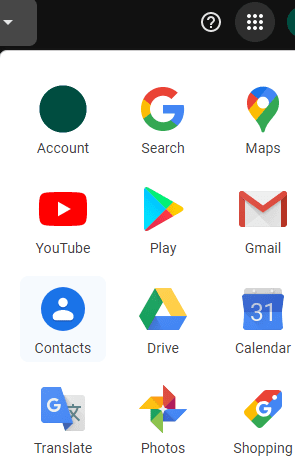
연락처 앱에 들어가면 왼쪽 메뉴에서 "레이블 만들기"를 클릭합니다.
팁: "레이블 만들기" 버튼이 표시되지 않으면 "레이블" 드롭다운 버튼을 클릭해 보세요.
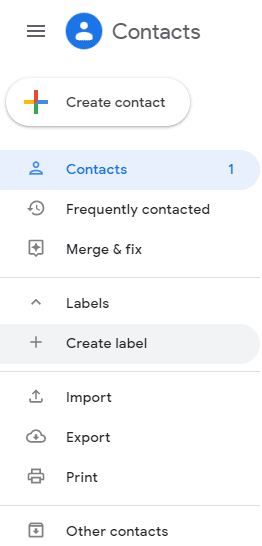
"레이블 만들기"를 클릭하면 작은 팝업 상자가 열리고 여기에 메일링 리스트의 이름을 입력합니다.
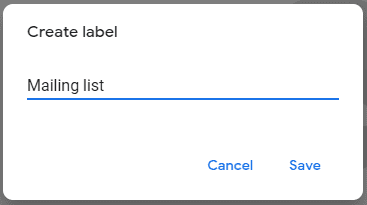
메일링 리스트에 연락처를 추가하려면 왼쪽 메뉴 상단의 "연락처"를 클릭하여 연락처 화면으로 이동합니다. 여기에서 메일링 목록에 추가할 연락처를 선택합니다. 연락처 선택이 완료되면 검색 창 바로 아래에 있는 블록 레이블 아이콘을 클릭한 다음 선택한 사용자에게 적용할 레이블을 선택합니다.
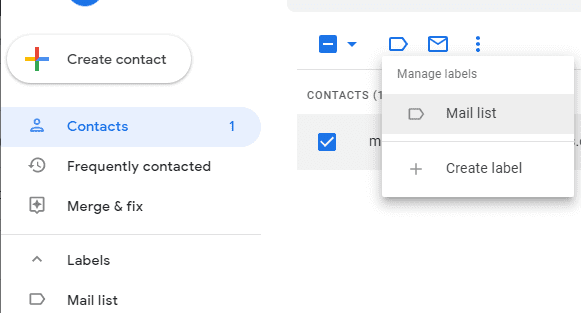
적용할 레이블을 선택한 후 "적용"을 클릭하면 메일링 리스트가 완성됩니다.